Fancy hat- Tag



Deze les is gemaakt met PSPX2
Maar is goed te maken met andere versies .
Algemene voorbereidingen :
Installeer eerst je filters voor je PSP opent !!
Lettertype : opslaan in je fontfolder (of lettertype map) in PSP
Maskers : opslaan in je maskerfolder in PSP, tenzij anders vermeld
Textuur : opslaan in je textuurfolder in PSP
Open je tubes in PSP
*Herken je een tube van jezelf, contacteer me dan even, zodat ik je naam kan
vermelden of – indien je wenst – de tube kan verwijderen.
Filters HERE
Materiaal HERE
Benodigdheden :
Tubes :
1/ anna.br_mansion_17-09-10
2/ WS1-WO_Woman_FancyHat150810
3/ JVDE_Deco 3 – Jeanne
Mask :
1/ maskCris2
Filters :
1/ Graphics Plus – Cross Shadow
2/ Filter Unlimited 2
----------------------------------------
Werkwijze
We gaan beginnen – Veel plezier!
Denk eraan om je werk regelmatig op te slaan
Kleuren :
Voorgrond : #d6d2d5 - Verloop : Radiaal : zie print screen
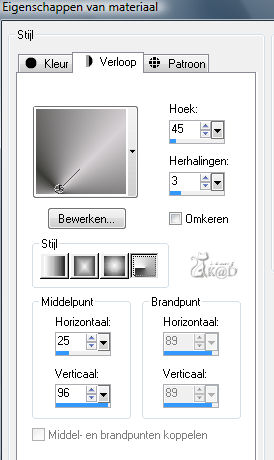
Achtergrond : #3a3a37
1
Open een nieuwe afbeelding – 650x500 pix – transparant
Selectie – alles selecteren
2
Open tube : WS1-WO_Woman_FancyHat150810
Bewerken – kopiëren
Bewerken – plakken in selectie
Selectie opheffen
3
Lagen – nieuwe rasterlaag
Vul met verloop
Lagen – schikken – omlaag verplaatsen
4
Activeer bovenste laag
Mengmodus : luminantie
Lagen – omlaag samenvoegen
5
Effecten – afbeeldingseffecten – naadloze herhaling – standaard,
6
Aanpassen – vervagen – bewegingsvervaging – hoek 220 – kracht 100
Herhalen
7
Effecten – geometrische effecten – sferisch – ovaal - 100
8
Effecten – Vervormingseffecten – Poolcoördinaten - Polair naar rechthoekig
9
Effecten – reflectie effecten – roterende spiegel – zie print screen
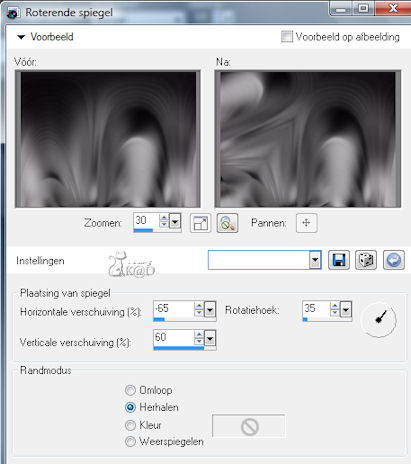
10
Effecten – vervormingseffecten – knijpen – 100
herhalen
11
Afbeelding – omdraaien
12
Lagen – nieuwe rasterlaag
Vul met zwart
13
Lagen – nieuwe maskerlaag – uit afbeelding
Zoek je masker : maskCris2
Luminantie van bron
Lagen – groep samenvoegen
12
Selecteer het middelste van je masker
Lagen – nieuwe rasterlaag
Open tube : anna.br_mansion_17-09-10
Bewerken – kopiëren
Bewerken – plakken in selectie
Selectie opheffen
Afbeelding – formaat wijzigen : 105%, alle lagen NIET aangevinkt
Meng modus : luminantie oud
13
Open tube : WS1-WO_Woman_FancyHat150810
Bewerken – kopiëren
Bewerken – plakken als nieuwe laag
Afbeelding – formaat wijzigen – 75%, alle lagen NIET aangevinkt
Zet rechts – zie voorbeeld
Effecten – 3D-effecten – slagschaduw : V10 – H8 – 65 – 20
14
Open tube : JVDE_Deco 3
Bewerken – kopiëren
Bewerken – plakken als nieuwe laag
Afbeelding - spiegelen
Afbeelding – formaat wijzigen – 70%, alle lagen NIET aangevinkt
Zet links beneden
Effecten – 3D-effecten – slagschaduw : V10 – H8 – 65 – 20
15
Lagen – nieuwe rasterlaag
Plaats je naam en/of watermerk
Lagen – zichtbare lagen samenvoegen
16
Afbeelding – raden toevoegen
1 pix zwart
5 pix voorgrond
20 pix wit
1 pix zwart
17
A)
Selecteer je witte rand met toverstaf – anti_alias – binnen
Zet je verloop nu op lineair : 45 – 3
Zet je achtergrond kleur op : #3a3a37
Vul hiermee je rand
Effecten – Graphics Plus – Cross shadow – standaard
Selectie opheffen
B)
Selecteer je “voorgrond” rand met toverstaf – anti_alias – binnen
Vul met verloop
Selectie opheffen
18
Effecten – Unlimited2 – buttons and frames – 3D-glass frame 1
zet bovenste schuifje op 20
19
Afbeelding – formaat wijzigen – 650 pix
20
Aanpassen – scherpte – onscherp masker : 1 – 64 – 4
21
Opslaan als .jpeg
Je afbeelding is klaar
Ik hoop dat jullie het een leuke les vonden
Groetjes
K@rin
23 -10-2010

